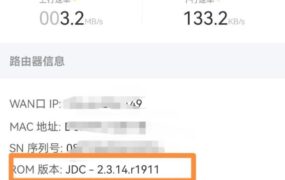Rockchip设备分区备份恢复教程,Android Tool备份恢复教程
材料:Rockchip设备
USB TYPE A 双公头线或其他规格的数据线
Android Tool v2.61等有”设备分区表“功能的版本
Android Tool v2.38 等较低版本(上面的v2.61高版本不知原因导出失败,显示导出IMAGE镜像失败),
进入LOADER模式方法一:按REST键不放,接通电后再松开. 方法二:短接主板的指定触点进入)
一、备份操作步骤:
1. 用 Android Tool 2.61版本查看当前设备中的分区信息(操作如下图1-5步)
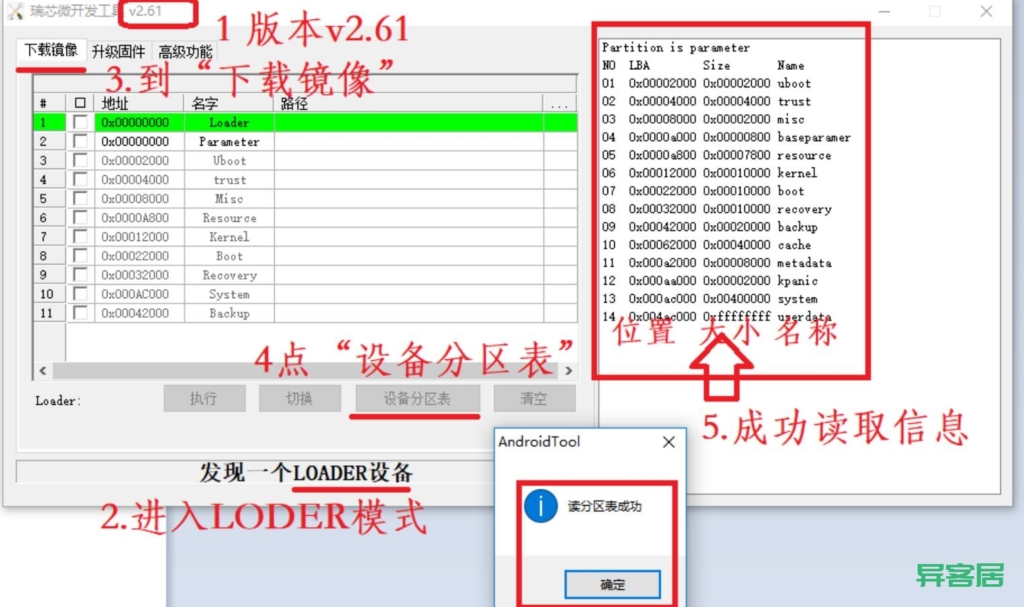
2. 用 Android Tool v2.38等低版本备份镜像(如下图1-7步)
重点是根据分区信息表 填写要导出分区的“起始扇区”及”扇区数”,并且导出后把镜像改为对应的名称
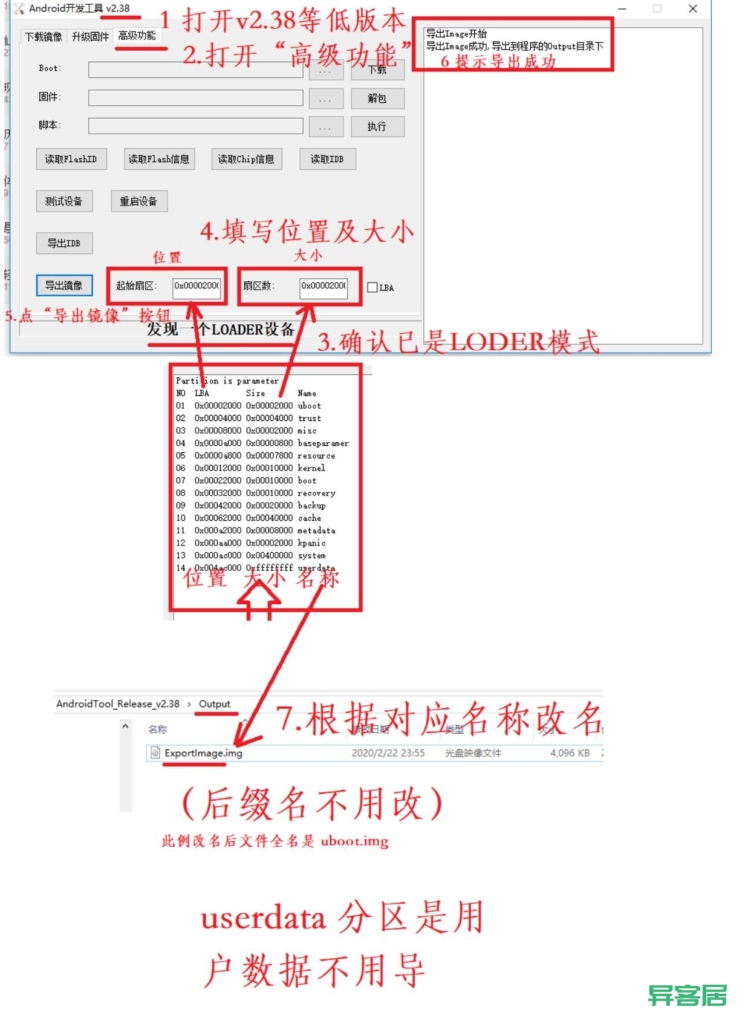
二 恢复操作
1.制作 parameter.txt文件 及 Loader文件(附件)
parameter.txt是安卓系统的分区位置及大小参数文件,要修改成我们的导出的镜像对应信息
Loader是引导文件MiniLoaderAll.bin好像安卓固件都一样,只要支持RK3328芯片的都可以。,无需修改
这两件文件都是包含在安卓的固件里,只要解压出来就可用
parameter.txt文件里的每个分区格式按用“ 大小@位置(名称) ” 表示 ,
如下图所示按名称把对应的位置及大小复制粘贴改掉即可,没有镜像的扇区信息删除,
例: 0x00002000@0x00002000(uboot) 表示 “ 扇区大小2000 @ 位置在 2000 (扇区名称 uboot) ”
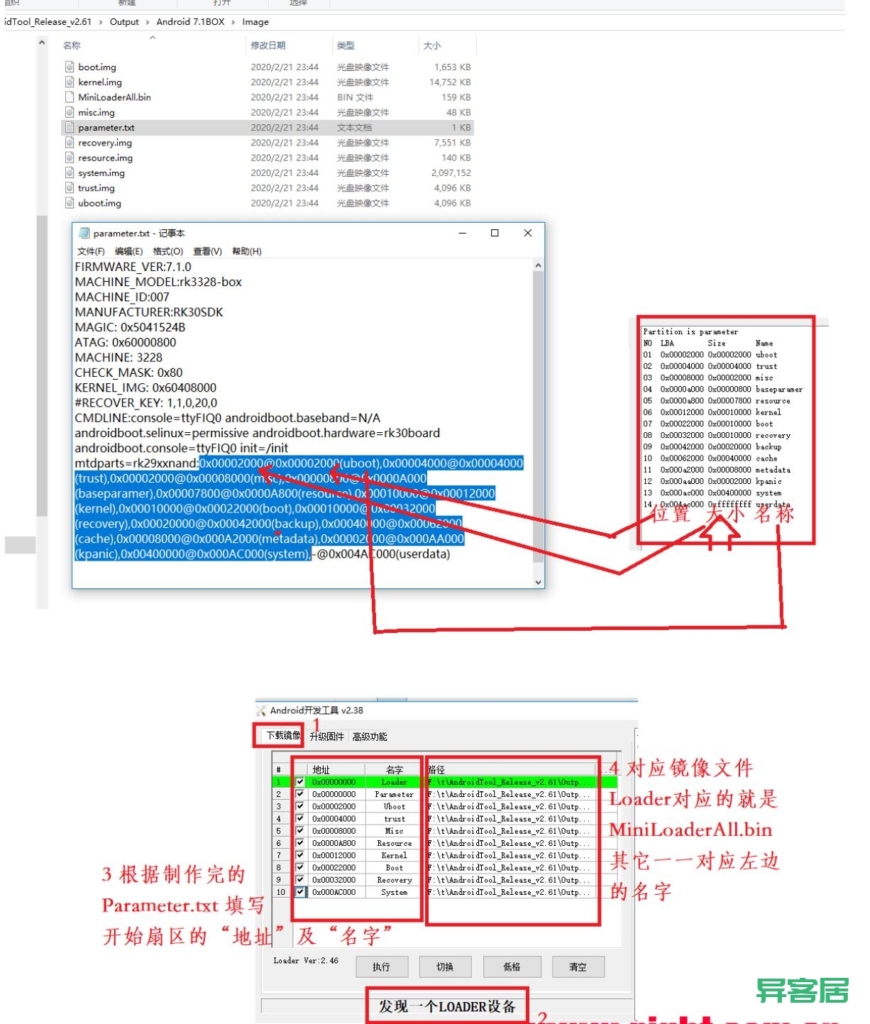
2.恢复/导入 镜像
在 Android Tool v2.38等低版本中 进入LOADER模式,在“下载镜像”中按右键增加条目,全部镜像文件增加一条,加上默认固定的Loader条,
在“地址”栏填写对应起始扇区,“名字”栏填写 对应名称, “路径”中选择对应镜像文件,把序号后的 选择栏全部勾选,点“执行”后就开始导入
(如上图 下半部分 所示),完成后自动重起,完成
异客居 » Rockchip设备分区备份恢复教程,Android Tool备份恢复教程